3.1 Geräte organisieren: Ordner und Gruppen
Mithilfe des ZENworks-Kontrollzentrums können Sie Geräte verwalten, indem Sie Aufgaben direkt an individuellen Geräteobjekten ausführen. Diese Methode ist jedoch nicht sehr effizient, es sei denn, es müssen nur wenige Geräte verwaltet werden. Zum Optimieren der Verwaltung einer großen Geräteanzahl ermöglicht Ihnen ZENworks, Geräte in Ordner und Gruppen zu gliedern. Sie können dann Aufgaben an einem Ordner oder einer Gruppe ausführen, um die enthaltenen Geräte zu verwalten.
Sie können jederzeit Ordner und Gruppen erstellen. Jedoch ist die beste Vorgehensweise das Anlegen von Ordnern und Gruppen, bevor Sie Geräte in Ihrer Zone registrieren. Auf diese Weise können Sie Registrierungsschlüssel und Regeln verwenden, um Geräte beim Registrieren automatisch den passenden Ordnern und Gruppen hinzuzufügen (siehe Registrieren von Geräten).
3.1.1 Ordner
Ordner sind ein großartiges Werkzeug, mit dem Sie Geräte organisieren können, um die Verwaltung dieser Geräte zu vereinfachen. Sie können bei jedem Ordner Konfigurationseinstellungen und Aufgaben ausführen. Zu diesem Zweck übernehmen die Geräte dieses Ordners die entsprechenden Einstellungenund Aufgaben.
Für beste Ergebnisse sollten Sie Geräte mit ähnlichen Anforderungen an Konfigurationseinstellungen im selben Ordner ablegen.
Nehmen Sie z. B. an, Sie haben Arbeitsstationen an drei verschiedenen Standorten. Sie möchten auf die Arbeitsstationen an den drei Standorten unterschiedliche Konfigurationseinstellungen anwenden, also erstellen Sie die drei Ordner (/Arbeitsstationen/Standort1, /Arbeitsstationen/Standort2 und /Arbeitsstationen/Standort3) und legen die Arbeitsstationen im jeweils entsprechenden Ordner ab. Sie beschließen, dass die meisten Konfigurationseinstellungen für alle Arbeitsstationen gelten, also konfigurieren Sie diese Einstellungen in der Verwaltungszone. Sie möchten jedoch eine wöchentliche Erfassung des Software- und Hardware-Inventars an Standort1 und Standort2 sowie eine monatliche Inventarerfassung an Standort3 ausführen. Sie konfigurieren eine wöchentliche Inventarerfassung in der Verwaltungszone und überschreiben dann die Einstellung des Ordners an Standort3 mit einem monatlichen Zeitplan. Standort1 und Standort2 erfassen das Inventar wöchentlich, und Standort3 erfasst das Inventar monatlich.
Erstellen eines Ordners
-
Klicken Sie im ZENworks-Kontrollzentrum auf die Registerkarte .
-
Klicken Sie auf den Ordner .
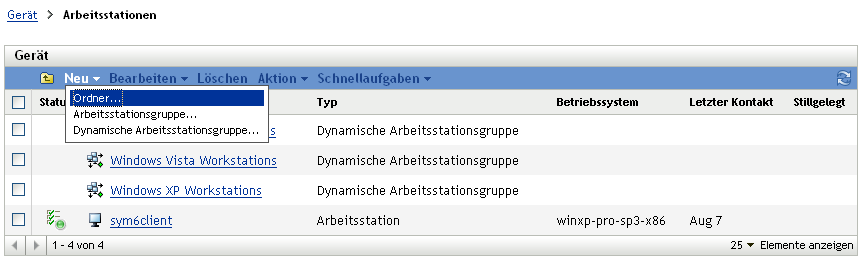
-
Klicken Sie auf > , um das Dialogfeld "Neuer Ordner" anzuzeigen.
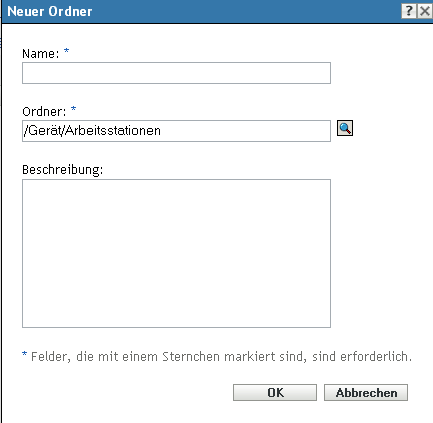
-
Geben Sie im Feld einen Namen für den neuen Ordner ein.
Wenn Sie ein Objekt im ZENworks-Kontrollzentrum (Ordner, Gruppen,usw.) benennen, stellen Sie sicher, dass der Name die folgenden Konventionen einhält:
-
Der Name muss innerhalb des Ordners eindeutig sein.
-
Je nach der für die ZENworks-Datenbank verwendeten Datenbanksoftware wird durch Klein- und Großbuchstaben keine Einzigartigkeit für denselben Namen erzeugt. Bei der eingebetteten Datenbank, die mit ZENworks Asset Management verwendet wird, wird nicht zwischen Groß- und Kleinschreibung unterschieden, d. h., "Ordner 1" und "ORDNER 1" sind derselbe Name und können nicht im selben Ordner verwendet werden. Wenn Sie eine externe Datenbank verwenden, die Groß-/Kleinschreibung unterscheidet, sind "Ordner 1" und "ORDNER 1" eindeutige Namen.
-
Wenn Sie Leerzeichen verwenden, müssen Sie diese bei der Eingabe in die Befehlszeile in Anführungszeichen setzen. Beispielsweise müssen Sie "Ordner 1" mit Anführungszeichen umgeben, wenn Sie den Namen in das Dienstprogramm zman eingeben.
-
Folgende Zeichen sind unzulässig und dürfen nicht verwendet werden: / \ * ? : " ' < > | ` % ~
-
-
Klicken Sie auf , um den Ordner hinzuzufügen.
Zum Erstellen von Geräteordnern können Sie auch die Kommandos workstation-folder-create und server-folder-create im zman-Dienstprogramm verwenden. Weitere Informationen finden Sie unter Arbeitsplatzrechnerbefehle
und Serverbefehle
im Handbuch ZENworks 10 Asset Management-Referenz für Befehlszeilen-Dienstprogramme.
3.1.2 Gruppen
Genau wie bei den Ordnern können Sie bei Gerätegruppen Aufgaben ausführen. Zu diesem Zweck übernehmen die Geräte der Gruppe die entsprechenden Aufgaben. Anders als bei Ordnern können Sie auf Gruppen jedoch keine Konfigurationseinstellungen anwenden.
Gruppen bieten eine weitere Stufe der Flexibilität für Aufgaben. In einigen Fällen sollen möglicherweise dieselbe Aufgabe dafür ausgeführt werden. Oder Sie möchten eventuell Geräten in verschiedenen Ordnern dieselben Aufgaben dafür ausführen. Zu diesem Zweck können Sie die Geräte einer Gruppe hinzufügen (unabhängig davon, in welchen Ordnern sich die Geräte befinden) und die Aufgaben dafür ausführen.
ZENworks bietet sowohl Gruppen als auch dynamische Gruppen. Aus der Perspektive von Ausführung von Aufgaben funktionieren Gruppen und dynamische Gruppen exakt gleich. Die einzigen Unterschiede zwischen den beiden Gruppentypen ist die Art, in der Geräte zur Gruppe hinzugefügt werden. Einer Gruppe müssen Sie Geräte manuell hinzufügen. Für eine dynamische Gruppe definieren Sie Kriterien, die erfüllt werden müssen, um Mitglied einer Gruppe zu werden. Die Geräte, die diese Kriterien erfüllen, werden der Gruppe automatisch hinzugefügt.
ZENworks umfasst mehrere vordefinierte dynamische Servergruppen (Windows 2000 Server und Windows 2003 Server) sowie dynamische Arbeitsstationsgruppen (Windows XP Workstation, Windows 2000 Workstation und Windows Vista Workstation). Alle Geräte mit diesen Betriebssystemen werden automatisch in die entsprechende dynamische Gruppe aufgenommen.
Erstellen von Gruppen
-
Klicken Sie im ZENworks-Kontrollzentrum auf die Registerkarte .
-
Wenn Sie eine Gruppe für Server erstellen möchten, klicken Sie auf den Ordner .
oder
Wenn Sie eine Gruppe für Arbeitsstationen erstellen möchten, klicken Sie auf den Ordner .
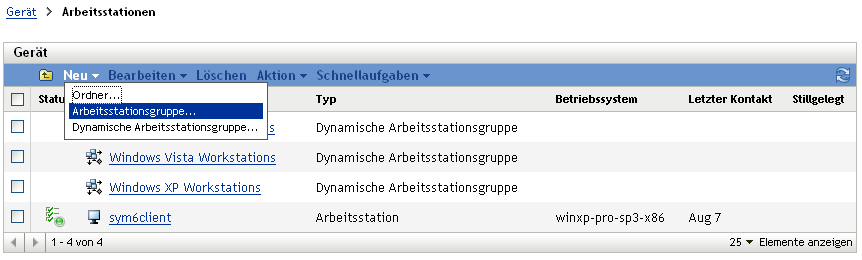
-
Klicken Sie auf > (oder > für Arbeitsstationen), um den Assistenten "Neue Gruppe erstellen" zu starten.
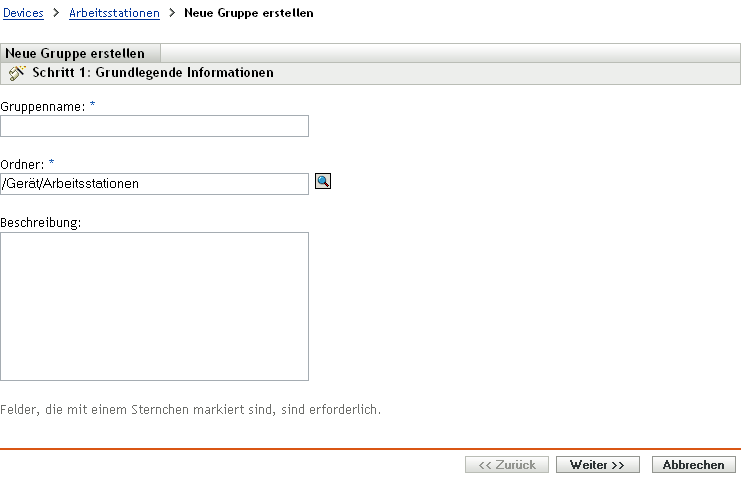
-
Geben Sie auf der Seite "Grundlegende Informationen" einen Namen für die neue Gruppe in das Feld ein und klicken Sie auf .
Der Gruppenname muss sich nach den Namenskonventionen richten.
-
Klicken Sie in der Zusammenfassungsseite auf , um die Gruppe anzulegen, ohne Mitglieder hinzuzufügen.
oder
Klicken Sie auf , wenn Sie der Gruppe Mitglieder hinzufügen möchten. Fahren Sie dann mit Schritt 6 fort.
-
Klicken Sie auf der Seite "Gruppenmitglieder hinzufügen" auf , um Geräte zur Gruppe hinzuzufügen. Klicken Sie anschließend auf , wenn Sie alle Geräte hinzugefügt haben.
-
Klicken Sie in der Zusammenfassungsseite auf , um die Gruppe anzulegen.
Zum Erstellen von Gerätegruppen können Sie auch die Kommandos workstation-group-create und server-group-create im zman-Dienstprogramm verwenden. Weitere Informationen finden Sie unter Arbeitsplatzrechnerbefehle
und Serverbefehle
im Handbuch ZENworks 10 Asset Management-Referenz für Befehlszeilen-Dienstprogramme.
Erstellen einer dynamischen Gruppe
-
Klicken Sie im ZENworks-Kontrollzentrum auf die Registerkarte .
-
Wenn Sie eine Gruppe für Server erstellen möchten, klicken Sie auf den Ordner .
oder
Wenn Sie eine Gruppe für Arbeitsstationen erstellen möchten, klicken Sie auf den Ordner .
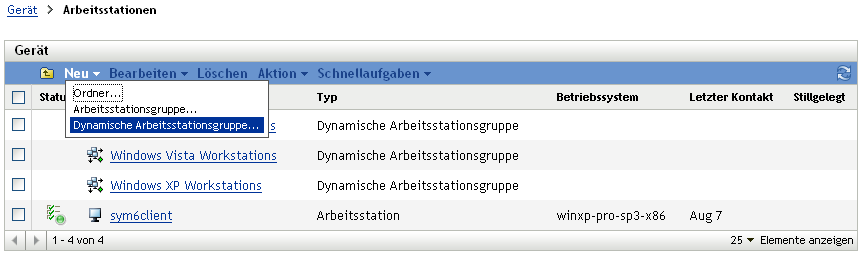
-
Klicken Sie auf > (oder > für Arbeitsstationen), um den Assistenten für das Erstellen einer neuen Gruppe zu starten.
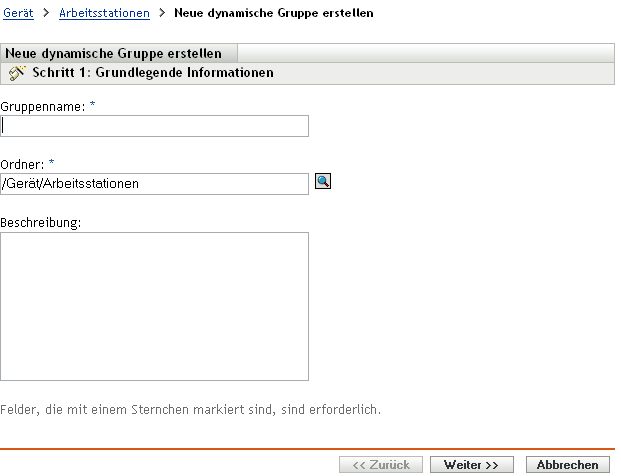
-
Geben Sie auf der Seite "Grundlegende Informationen" einen Namen für die neue Gruppe in das Feld ein und klicken Sie auf .
Der Gruppenname muss sich nach den Namenskonventionen richten.
-
Definieren Sie auf der Seite Filter für Gruppenmitglieder definieren die Kriterien, denen ein Gerät entsprechen muss, um ein Mitglied der Gruppe zu werden. Klicken Sie dann auf .
Klicken Sie auf die Schaltfläche , um Details zum Erstellen der Kriterien zu erhalten.
-
Klicken Sie auf der Seite "Zusammenfassung" auf , um die Gruppe zu erstellen.